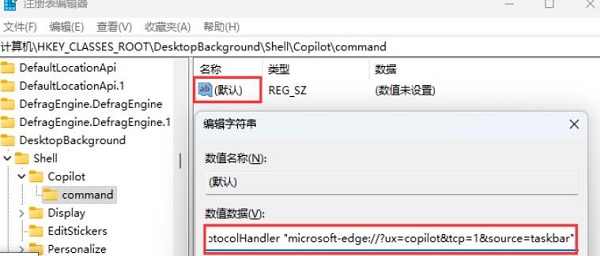Win11怎么将Copilot添加到右键菜单
更新日期:2023-11-15 02:19:16
来源:转载
Copilot是win11系统中的一款人工智能的AI助手,有小伙伴想要将这个功能添加到右键菜单中方便进行使用,那么该怎么操作呢,这里小编就给大家详细介绍一下win11将Copilot添加到右键菜单的方法,有需要的小伙伴可以来看一看。
操作方法:
1、"win+R"快捷键开启运行,输入"regedit"回车打开。
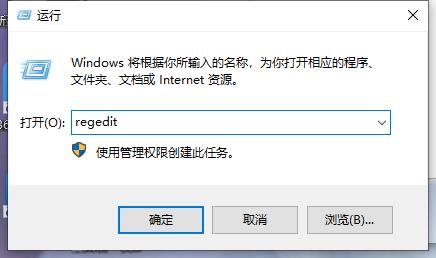
2、进入到注册表编辑器后,将"HKEY_CLASSES_ROOTDesktopBackgroundShell"复制粘贴到上方地址栏中并回车定位到此。
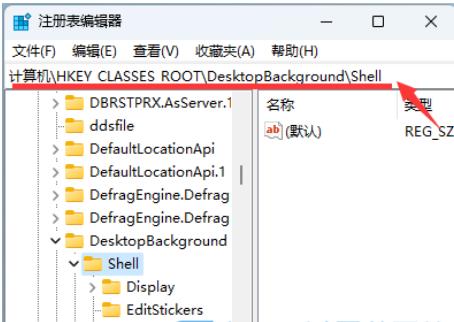
3、右击"shell"文件夹,选择"新建"一个"项"。
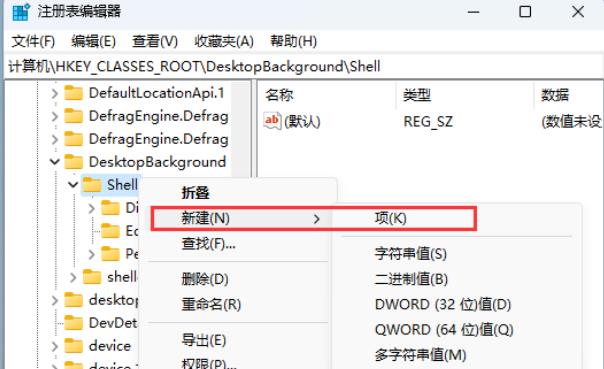
4、并将其命名为"Copilot"。
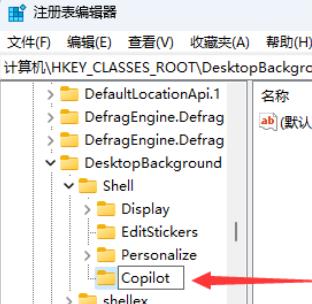
5、随后右击右侧空白处,选择"新建"一个"字符串值"。
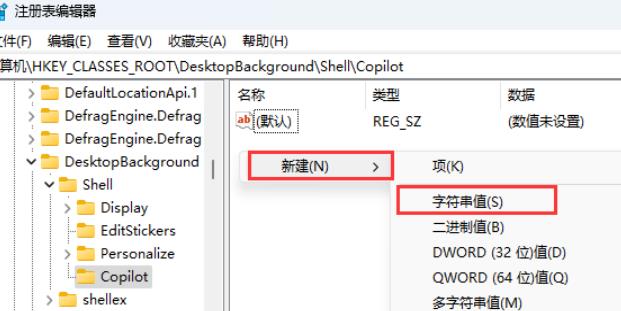
6、将其命名为"MUIVerb"并双击打开,然后在打开的窗口界面中,将"数值数据"改为"Copilot"。
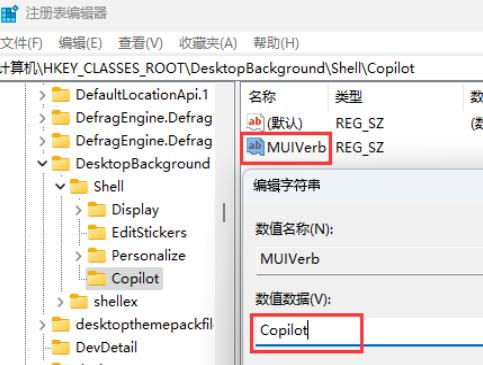
7、最后右击"Copilot",选择"新建"一个"项",将其命名为"command"。
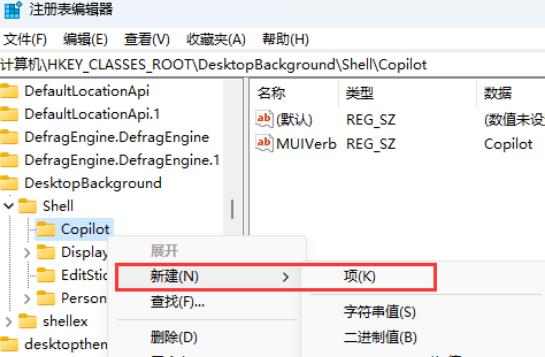
8、然后双击右侧中的"默认",最后在打开的窗口中,将"数值数据"修改为"rundll32.exe url.dll,FileProtocolHandler “microsoft-edge://?ux=copilot&tcp=1&source=taskbar”",并点击确定保存即可。